近日有一些小伙伴咨询小编Microsoft Edge浏览器如何重置?下面就为大家带来了Microsoft Edge浏览器重置的方法,有需要的小伙伴可以来了解了解哦。
第一步:打开Microsoft Edge浏览器(如图所示)。
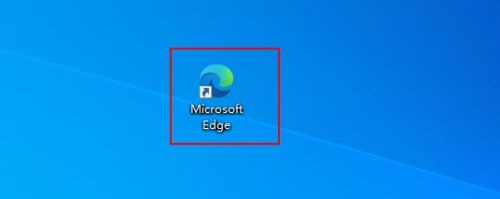
第二步:单击浏览器窗口右上角的三点图标(如图所示)。
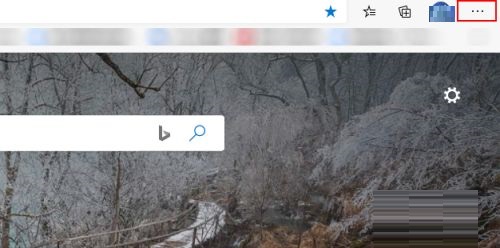
第三步:在出现的下拉菜单中,选择设置(如图所示)。
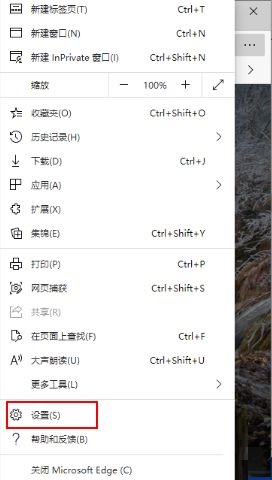
第四步:然后点击重置设置(如图所示)。
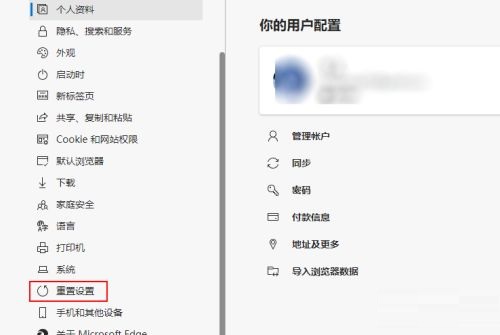
第五步:在“重置设置”下,点击将设置还原其默认值(如图所示)。
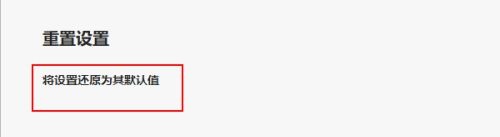
第六步:出现提示时,单击“重置”按钮即可(如图所示)。
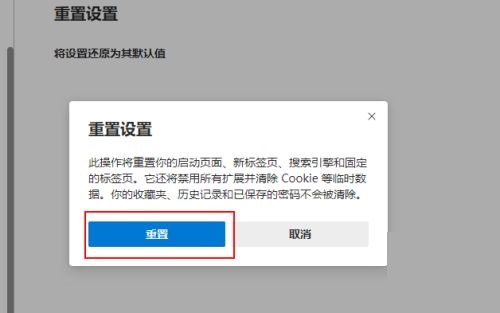
以上就是小编给大家带来的Microsoft Edge浏览器如何重置的全部内容,希望能够帮助到大家哦。